电脑上word转pdf怎么转换?教你word转pdf在线转换方法
对于公文、通知以及图标类型的文件,我们希望它被发送和分享时能保持版面不变,因此常常会将Word原件转为PDF来使用。那么电脑上word转pdf怎么转换,小伙伴们都清楚吗?如果还不太了解,可以通过本篇内容学会转换方法。并且本篇还将分享一款拥有在线word转pdf功能的工具,用它就能轻松生成报告、论文等内容了。

借助工具:迅捷PDF转换器在线网站
想要将word转pdf并不困难,并且也不只是在电脑上才能完成。我们通过迅捷PDF转换器在线网站这款工具,能随心在PC、手机、Mac等不同的设备中进行转换。因为它的Word转PDF功能可以在线使用,只要设备连接了网络,就可以快速打开,上传文件,并获取转换好的PDF,十分方便。接下来,就让我们一起看看它是如何操作的。
Word文档转PDF步骤说明
1、打开功能
我们先打开迅捷PDF转换器在线网站,在导航栏中找到「文档转换」-「Word转PDF」按钮,点击进入转换功能。
2、上传文件并设置页面
通过「点击选择文件」按钮,将需要转换格式的doc、docx文件上传,支持上传多个文件。上传完成后,可以根据需要设置转换的页面,设置好后点击「开始转换」按钮,网站就会开始自动转换。
3、保存文件
稍等片刻,转换好的结果就可以进行下载了。点击保存按钮,即可将转换好的PDF文件保存到自己的设备中了。
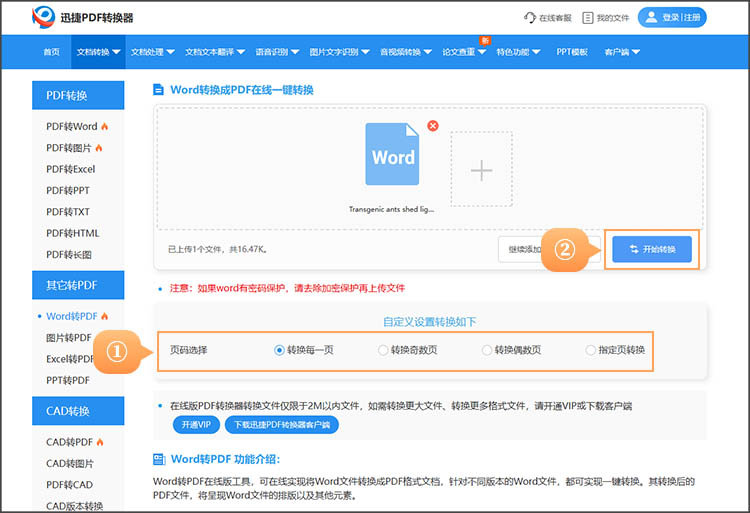
Word转PDF可能遇到的问题
1、转换后页面增加
这种情况可能与字体的选用有关,一些比较特殊的字体,在转换后可能会需要对行距进行调整,进而影响了文档的页面数量。
2、转换时间很长
这主要与文档内容以及元素的复杂程度有关,一般来说,文档的页面越多,元素越丰富,所需要的时间就越久,如果长时间无法转换成功,可以尝试重新转换。
以上就是本篇内容,主要分享了「电脑上word转pdf怎么转换」的相关解答,希望能为小伙伴们提供一点帮助,如果对分享的工具感兴趣,也可以实际使用看看哦。
相关文章
jpg怎么转pdf?5个实用工具,办公党必备
办公中常需把jpg转pdfF——扫描合同要整合成一个文件、会议照片需整理归档、产品图要打包发给客户,散图发过去又乱又容易丢。今天分享几个实用工具,不用装软件,浏览器点开就能用,每款都讲清功能和操作步骤,办公党收藏好,碰到jpg转pdf转换问题,直接打开这篇文章,轻松解决文档转换、处理难题!
怎么把pdf转成txt文件?分享4个有效方法
怎么把pdf转成txt文件?在日常办公、学习和生活中,我们经常会遇到需要将PDF文件转换为TXT文本格式的情况。PDF格式虽然具有良好的兼容性和排版效果,但在文本编辑、提取和二次处理时却不够灵活。而TXT格式则以简洁、轻便著称,便于在各种设备上查看和编辑。为了满足不同场景下的需求,本文将详细介绍4种PDF转TXT的有效方法,帮助你轻松完成文件格式转换。
ppt能转换成pdf吗?3种常见方法推荐
ppt能转换成pdf吗?在日常工作和学习中,PPT文件的分享与展示非常常见,但有时我们需要将其转换为PDF格式,以确保文件的兼容性和安全性。无论是为了方便他人查看、防止文件被编辑,还是满足特定的打印需求,将PPT转换为PDF都是一项实用的操作。本文将详细介绍三种常见的PPT转PDF方法,帮助你轻松完成文件格式转换。
pdf图纸怎么转换成cad?4种方法解析
pdf图纸怎么转换成cad?在工程设计、建筑规划以及机械制造等领域,图纸是沟通和协作的重要工具。然而,随着数字化办公的普及,PDF格式的图纸因其便捷性和兼容性被广泛应用,但有时我们需要将PDF图纸转换为CAD格式以便进行进一步的编辑和修改。本文将介绍四种常用的方法,帮助小伙伴们深入了解PDF转CAD的多样选择。
pdf转换成dwg,分享4个快速实现的方法
PDF因其通用性和便携性,常被用于CAD图纸的分享和查看。然而,当需要对PDF中的图形进行修改或进一步编辑时,直接使用PDF文件就变得困难。这时,将“pdf转换成dwg”就是一个常见的需求了。本文将详细介绍四种快速实现PDF转CAD的方法,帮助你快速完成文件格式转换。

 ”
” ”在浏览器中打开。
”在浏览器中打开。

